Skype Mikrofoni Ei Toimi Windows ? Ultimate Fix and Troubleshooting Guide 2025
Testaa ja ratkaise Skype mikrofoni-ongelmia Windows kattavan vianetsintäoppaamme ja online-mikrofonitesterimme avulla
Paina aloittaaksesi
Päivitetty 7. helmikuuta 2024
Kuinka korjata Skype-mikrofoni, joka ei toimi Windowsissa
-
Tarkista mikrofonin käyttöoikeudet
- Avaa Skype.
- Napsauta profiilikuvaasi ja valitse "Asetukset".
- Siirry "Käyttöoikeudet"-välilehdelle.
- Varmista, että "Mikrofoni"-kytkin on käytössä.
-
Valitse oikea mikrofoni
- Napsauta Skypessä "Liity kokoukseen" -painiketta.
- Kun "Liity ääni" -ikkuna tulee näkyviin, napsauta "Laiteasetukset" -painiketta.
- Valitse "Mikrofoni"-kohdasta mikrofoni, jota haluat käyttää.
-
Päivitä ääniohjaimet
- Paina
Windows + Xavataksesi pikakäyttövalikon. - Valitse "Laitehallinta".
- Laajenna "Ääni-, video- ja pelikontrollerit" -luokka.
- Napsauta mikrofonilaitettasi hiiren kakkospainikkeella ja valitse "Päivitä ohjain".
- Noudata näyttöön tulevia ohjeita päivitysprosessin loppuun saattamiseksi.
- Paina
-
Käynnistä Skype uudelleen
- Napsauta Skypen kuvaketta tehtäväpalkissa hiiren kakkospainikkeella.
- Valitse "Poistu".
- Käynnistä Skype uudelleen työpöydältäsi tai Käynnistä-valikosta.
-
Tarkista mikrofonin yksityisyysasetukset
- Paina
Windows + Iavataksesi Asetukset. - Siirry kohtaan "Tietosuoja ja turvallisuus" > "Mikrofoni".
- Varmista, että "Salli sovellusten käyttää mikrofonia" on käytössä.
- Paina
-
Vianmääritys laitteisto-ongelmissa
- Tarkista mikrofonin kaapeli vaurioiden tai löystyneiden liitäntöjen varalta.
- Liitä mikrofoni eri USB-porttiin tai tietokoneeseen testataksesi sen toimivuutta.
-
Ota yhteyttä Microsoftin tukeen
- Siirry Microsoftin tukisivustolle.
- Kuvaile mikrofoniongelmasi ja anna yksityiskohdat.
- Noudata Microsoftin tukitiimin antamia ohjeita.
Noudattamalla näitä vaiheita voit diagnosoida ja ratkaista yleisiä mikrofoniongelmia Skypessä, varmistaen saumattoman viestinnän virtuaalikokousten ja -puheluiden aikana.
Arvostele tämä sovellus!
 Viikkovinkki
Viikkovinkki
Ratkaise mikrofoniongelmasi
Onko sinulla ongelmia mikrofonisi kanssa? Olet tullut oikeaan paikkaan! Kattavat oppaamme ovat resurssi nopeaan ja helppoon mikrofonin vianmääritykseen. Korjaa yleisiä ongelmia Windowsissa, macOS:ssä, iOS:ssä, Androidissa ja sovelluksissa, kuten Zoom, Teams, Skype ja muut. Selkeiden ohjeidemme avulla voit ratkaista mikrofoniongelmasi vaivattomasti teknisestä osaamisestasi riippumatta. Aloita nyt ja saat mikrofonisi takaisin täydelliseen toimintakuntoon hetkessä!
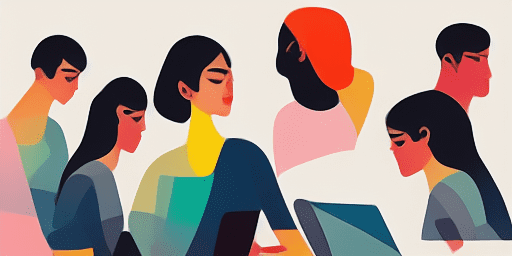
Mikrofoniongelmien vianmääritys
Yksinkertaiset ohjeet mikrofonin korjaamiseen
Valitse laitteesi tai sovelluksesi
Valitse opasluettelostamme laite tai sovellus, jonka kanssa sinulla on mikrofoniongelmia.
Käytä toimitettuja ratkaisuja
Käytä yksityiskohtaista oppaamme tehdäksesi korjauksia ja saadaksesi mikrofonisi toimimaan niin kuin pitää.
Varmista, että mikrofonisi toimii
Suorita vianmäärityksen jälkeen nopea testi varmistaaksesi, että mikrofoniongelmat on ratkaistu.
Tutustu Muihin Sovelluksiin, Joista Pidät
Älä tuhlaa aikaa latauksiin. Kokeile äänitallenninta ilman latausta ja aloita äänitys heti.
Usein kysytään, miksi webkamera ei toimi. Ratkaisu ongelmaan voit löytää testaamalla kameraasi sivustollamme.
Anna tekstillesi ääni käyttämällä helppokäyttöistä tekstin lukupalveluamme.
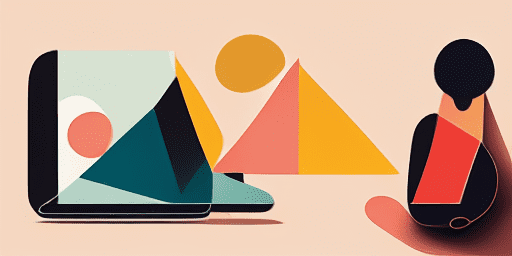
Ominaisuuksien yleiskatsaus
Vaiheittainen vianmääritys
Selvitä mikrofoni-ongelmia helposti yksinkertaisten, vaiheittaisten oppaidemme avulla.
Kattava laite- ja sovelluskattavuus
Olitpa pelaaja, etätyöntekijä tai vain chattailemassa ystävien kanssa, meillä on ratkaisuja kaikenlaisille laitteille ja sovelluksille.
Nykyiset ja luotettavat korjaukset
Ratkaisujamme päivitetään säännöllisesti uusimpien käyttöjärjestelmäpäivitysten ja sovellusversioiden luotettavuuden varmistamiseksi.
Täysin ilmainen opastus
Käytä kaikkea mikrofonin vianmäärityssisältöämme ilman kustannuksia tai rekisteröitymistä.
Usein Kysytyt Kysymykset
Mitkä laitteet ja sovellukset sisältyvät oppaisiin?
Vianetsintämme ulottuu erilaisiin laitteisiin ja sovelluksiin, mukaan lukien älypuhelimet, tabletit, tietokoneet ja suosittuja viestintä- ja videoneuvottelusovelluksia.
Liittyykö näiden oppaiden käyttöön kustannuksia?
Oppaamme ovat ilmaisia käyttää. Uskomme kaikkien saatavilla olevien ratkaisujen tarjoamiseen.
Kuinka ajan tasalla vianetsintäoppaat ovat?
Päivitämme oppaitamme jatkuvasti uusimpien ratkaisujen mukaan uusiin ja jatkuviin mikrofoniongelmiin.